当有安装 Pro软件的服务器重启好之后,分为两种情况:
1、 如果在一台主机同时安装了vSpace Manager和vSpace Server角色,配置参照第一节在线注册或三节离线注册。
2、 如果只安装了vSpace Server角色,会自动弹出vSpace Console窗口。配置参照第二节。
注:安装时,选择“Express Installation(Recommended)”默认项时,请参照第一节。
第一节:vSpace Manager在线注册(推荐)
如果主机同时安装了vSpace Manager和vSpace Server角色,那么会弹出如下窗口

弹出用户帐户控制窗口,单击“是”(若没有出现此窗口,请双击桌面上的vSpace Console图标)

单击“Connect”
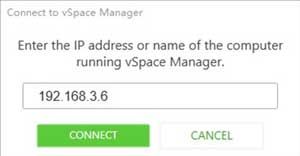
弹出输入vSpace Manager信息的窗口,直接单击“CONNECT”。
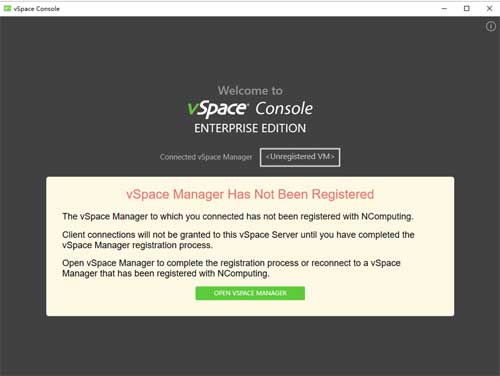
提示vSpace Manager未注册,单击“OPEN VSPACE MANAGER”进行注册
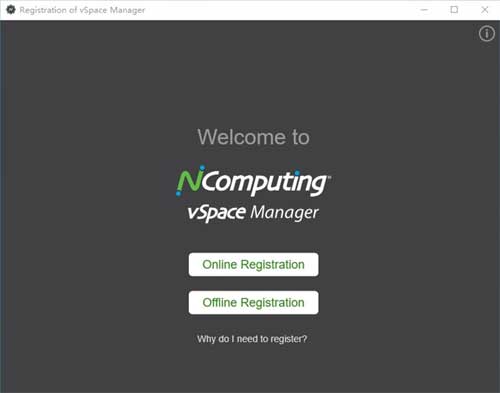
看到“Online Registration/在线注册”和“Offline Registration/离线注册”两个按钮,直接单击Online Registration,继续在线注册操作; 如果是想离线注册,请参考第三节。
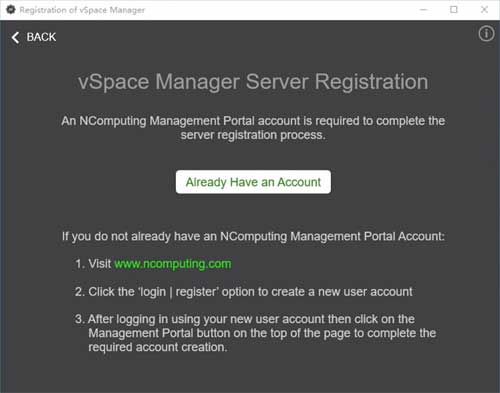
***如果您已经拥有帐户,请选择“Already Have an Account”选项,使用您的帐户进行登录并注册该vSpace Manager。
***如果您没有帐户,请访问www.ncomputing.com,点击右上角“login | register”去创建一个新帐户。这里有具体操作步骤详细介绍。
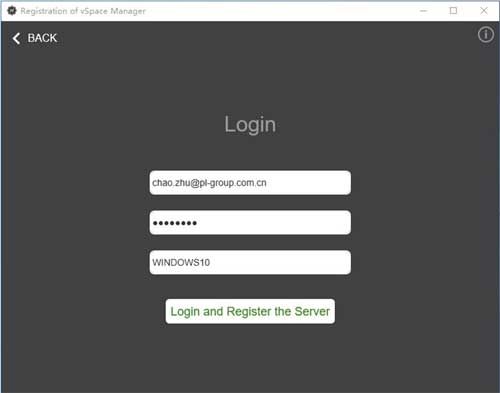
Already Have an Account
账号:demo@ncomputing.cn
密码:客服索要,或添加微信号ncomputing
输入您新建的用户名和密码,单击“Login and Register the Server”即可完成连接。
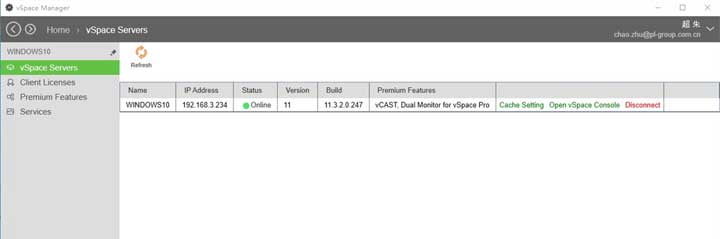
弹出vSpace Manager窗口,至此已经完成了vSpace Manager在线注册。然后双击桌面上的vSpace Console图标。
第二节:只安装vSpace Server角色
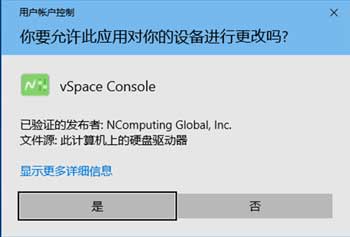
弹出用户帐户控制窗口,单击“是”(若没有出现此窗口,请双击桌面上的vSpace Console图标)
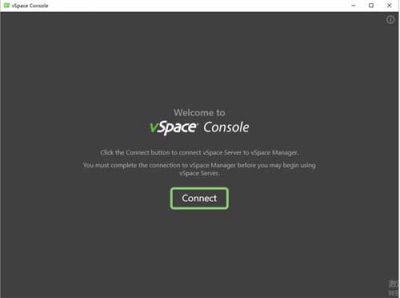
单击“Connect”
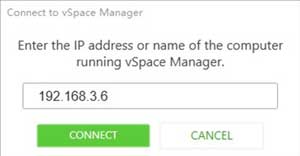
输入vSpace Manager的IP地址(假设:192.168.3.6)或计算机名称,然后单击“CONNECT”。
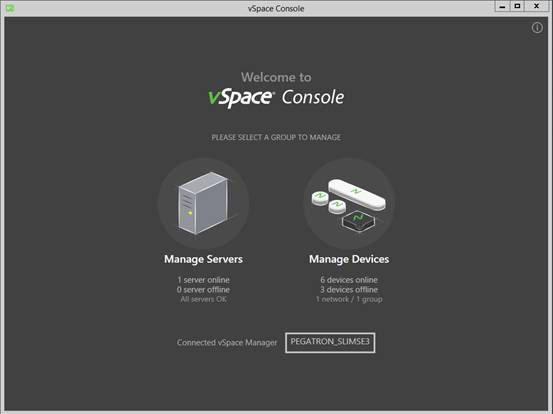
这时,vSpace Console窗口会自动出现两个选项“Manage Servers”和“Manage Devices”,就表明,NComputing终端可以连接到该主机。
第三节:vSpace Manager离线注册
如果一台主机上同时安装vSpace Server和vSpace Manager角色,而且还无法访问互联网的情况下,可以采取离线注册的方式来注册vSpace Manager。
重要提示:
vSpace Manager离线注册适用于希望部署vSpace Pro软件但却无法访问Internet的用户。
完成vSpace Manager软件离线注册后,vSpace Pro服务器必须保持离线状态,不能访问Internet。
如果vSpace软件检测到Internet连接,vSpace Manager将自动断开连接,所有已连接的终端都会受到影响。
这时候您需要再次执行离线注册过程,并确保在使用vSpace Pro软件之前禁用所有Internet。
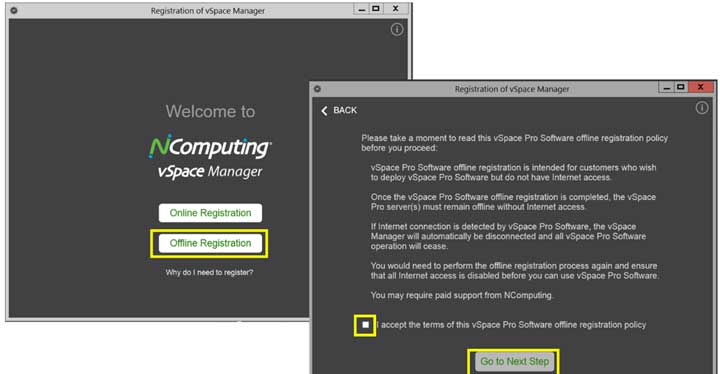
双击打开桌面上的vSpace Manager程序,然后单击“Offline Registration”。在继续之前,请查看并接受vSpace Pro软件离线注册相关政策。(按照上图黄框选择)
1、生成并下载注册文件(vSpaceRegistration.oof)
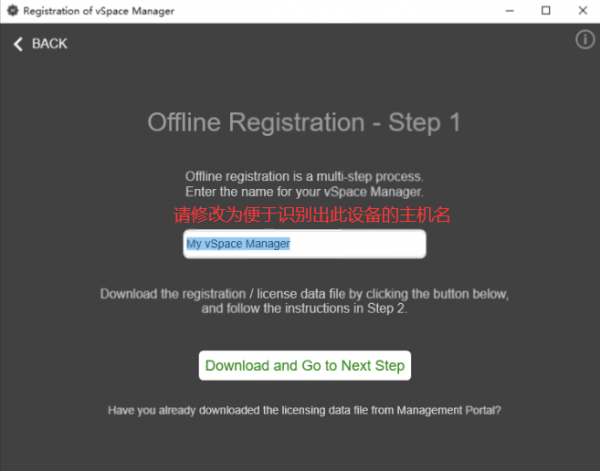
注意:如果有多台离线主机,务必在名称部分做好区分。比如:My vSpace Manager1 , My vSpace Manager2
单击Download and Go to Next Step,将生成的oof文件保存在桌面上
2、上传到NComputing管理门户
将刚才生成的oof文件保存到优盘/或者通过网络可以访问到该文件,在已经连接到Internet的计算机上访问www.ncomputing.com并登录NComputing帐户(如果没有,请创建NComputing一个新帐户,具体操作步骤,请单击创建NComputing帐户)。
登录后,单击www.ncomputing.com主页右上角的Management Portal图标- 这将打开NComputing Management Portal页面。
单击网页右上角用户名称的下拉箭头图标(红框选中),然后单击“Offline Licensing”。
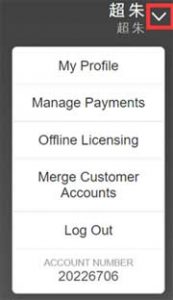
该管理门户离线许可页面提供以下三个功能:
上传vSpace Manager注册文件(oof)以使管理门户“注册”离线vSpace Manager。
下载包含已确认的注册信息和许可证分配(如果有)的许可证文件(lic)。
上传vSpace Manager“取消注册”文件(oof)以“取消注册”现有的离线vSpace Manager。
在这种情况下,您要上传vSpace Manager注册文件(vSpaceRegistration.oof)以使用管理门户“注册”离线vSpace Manager。
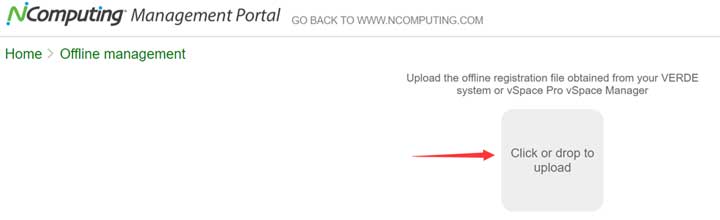
单击Click or drop to upload按钮,上传vSpaceRegistration.oof文件
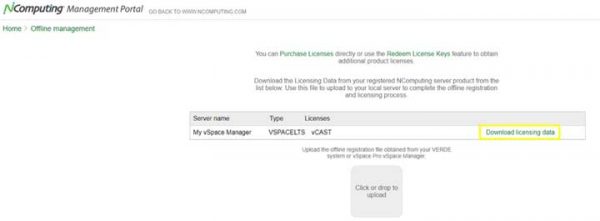
文件上传完成后,就会出现相关的信息,然后单击“Download licensing data”(参见下面的屏幕截图),将licenseServerData.lic保存到桌面并复制到优盘中,然后继续执行步骤3。
3、将注册文件导入到离线vSpace Manager
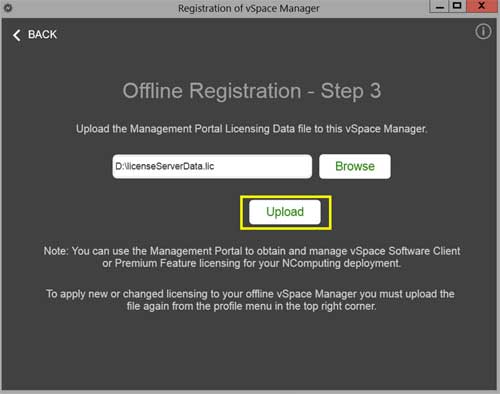
将注册文件(licenseServerData.lic)粘贴到vSpace Manager主机,单击Browse打开该文件,然后单击Upload即可完成注册过程(请参见下面的屏幕截图)。至此,终端就可以连接到该主机了。
下面的内容可以选择性的阅读:
关于在离线模式下更新许可证(例如高级功能)的附加说明:
您还可以退还已分配给离线vSpace Manager的许可证(例如vSpace Pro软件客户端连接许可证)。例如,您希望将这些许可证分配给其他vSpace Manager。要退还许可证,您必须:
1、打开vSpace Manager软件,在右侧单击“Client Licenses”或“Premium Features”选项卡,然后单击“Return”按钮以获取要返回的任何许可证
2、这会从vSpace Manager跳出另一个下载文件
3、然后将此下载文件上传到管理门户离线许可页面 – 它与初始注册完全相同。但是,这次下载文件包含要返回的许可证的详细信息。
4、将文件上传到管理门户后,这些返回的许可证应在“My Licenses”选项中体现,并可以分配给其他vSpace Manager。
5、要将更新的许可证文件分配给离线vSpace Manager,只需单击“Offline Licensing”即可将更新的许可证文件上传到vSpace Manager。
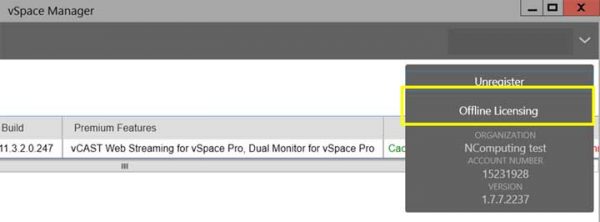
此外,如果您希望为已注册的离线vSpace Manager分配其他许可证:
使用管理门户将许可证添加到离线vSpace Manager中,然后在“Management Portal Offline Registration”页面下载离线vSpace Manager的许可证文件,最后将该许可证文件导入到vSpace Manager主机中。
要取消注册现有的离线“vSpace Manager”(例如,不再需要此vSpace部署),请按照以下说明完成此过程:
将USB存储设备插入vSpace Manager主机,然后单击“Unregister”。将取消注册文件(oof)保存到您的USB存储设备位置:
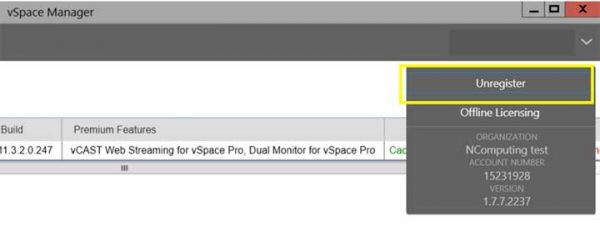
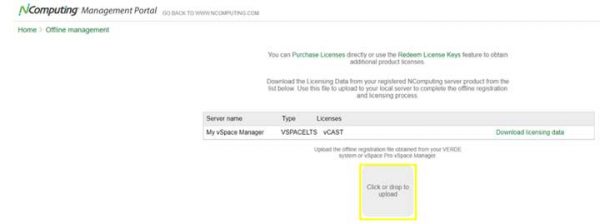
将此文件(oof)上传到NComputing Management Portal页面(Offline Management页面),以取消注册vSpace Manager。
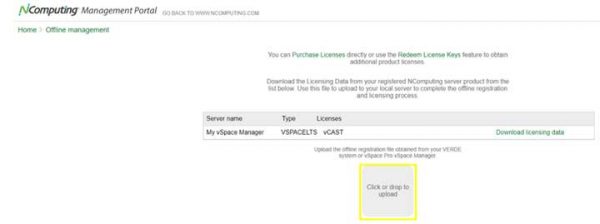
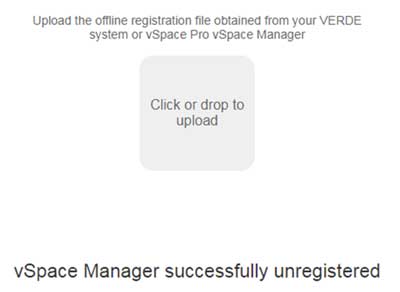
问&答
问:我的L300启动时,找不到我的vSpace主机,这是什么原因?
答:首先,检查vSpace主机和L300确定在同一网段,特别注意子网掩码设置;其次,确定L300到vSpace主机是可以连接的,测试方法:手动输入vSpace主机名或IP地址;最后,检查vSpace主机的防火墙是否关闭。
问:我用新建的windows用户登录时,提示:
答:将新建windows系统用户并加入到Remote desktop users。




































